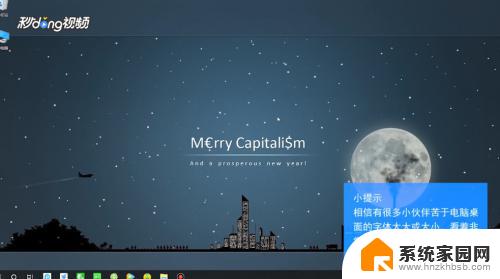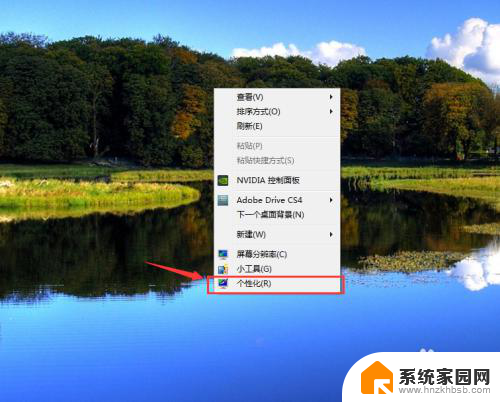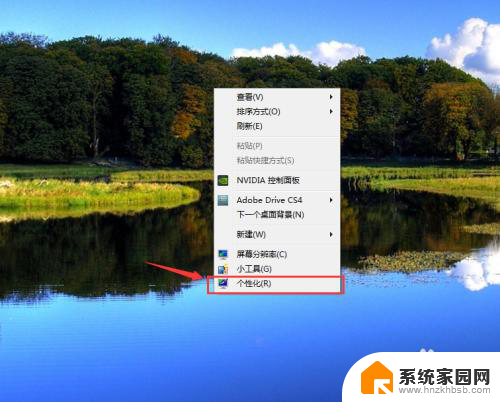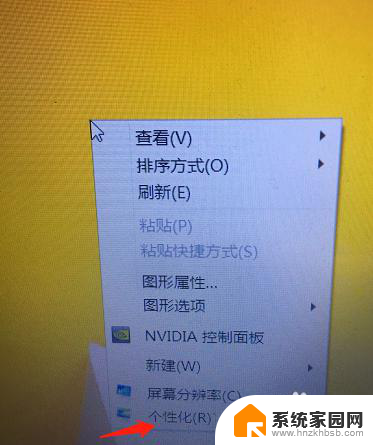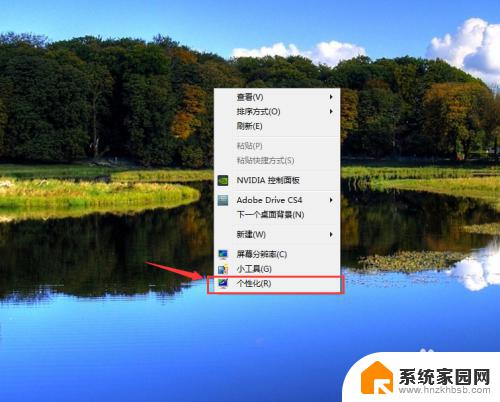如何将电脑桌面上的字体变小一点 电脑桌面字体如何设置变小
更新时间:2024-04-24 10:49:21作者:xiaoliu
当我们使用电脑的时候,经常会遇到字体大小不合适的情况,特别是在桌面上,有时候字体太大会影响到我们的正常使用,所以有必要将电脑桌面上的字体调整为更小的大小。但是很多人可能不知道如何进行设置,今天我们就来讨论一下如何将电脑桌面上的字体变小一点,让我们的桌面更加清爽和舒适。
具体步骤:
1.首先打开电脑后在桌面点击鼠标右键,可以看到在弹出的选项中有“显示设置”。

2.然后点击“显示设置”进入到显示设置页面之后可以看到“更改文本,应用等项目的大小”。
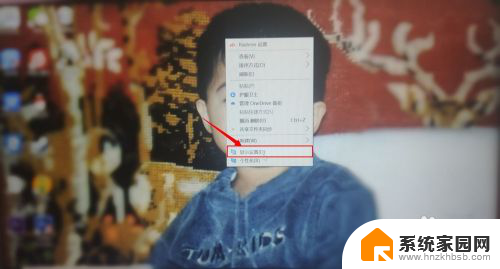
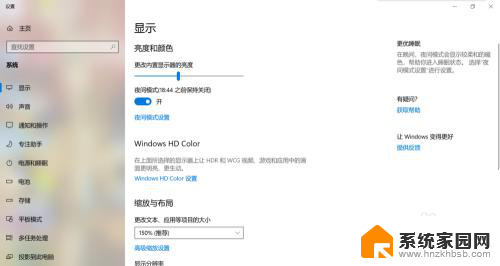
3.接下来点击方框中的向下箭头,会弹出可选的字体大小。选择自己想要的字体大小。
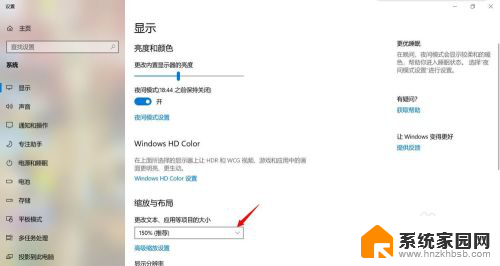
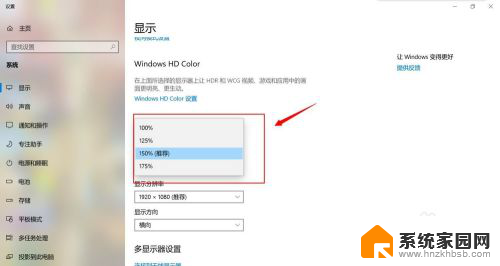
4.最后设置完成之后点击设置页面的右上角处,关闭设置。回到桌面可以看到崭新大小的桌面啦。
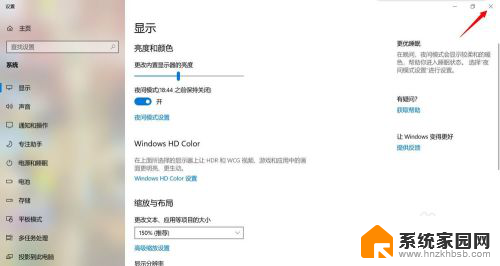
以上就是关于如何将电脑桌面上的字体变小一点的全部内容,有出现相同情况的用户可以按照小编的方法解决。